ไดรเวอร์หรือที่รู้จักกันว่าไดรเวอร์เป็นซอฟต์แวร์ขนาดเล็กที่มีความสำคัญอย่างยิ่งต่อการทำงานที่เหมาะสม อุปกรณ์ใน Windows . ดังนั้นปัญหาที่ได้รับจากพวกเขาอาจทำให้เกิดอาการปวดหัวอย่างรุนแรงเช่นเครื่องพิมพ์เป็นต้น
ตัวอย่างนี้เป็นสิ่งที่สามารถให้กับเครื่องพิมพ์ ไดรเวอร์ อย่างที่เราพูดอุปกรณ์ที่เรามักจะเชื่อมต่อกับพีซีไม่ทางใดก็ทางหนึ่ง ในความเป็นจริงและเป็นเวลานานความล้มเหลวที่เกิดจากไดรเวอร์เฉพาะเหล่านี้ยังไม่หยุดเกิดขึ้น และจำเป็นต้องคำนึงถึงว่าในบางสภาพแวดล้อมเครื่องพิมพ์มีองค์ประกอบที่ใช้กันอย่างแพร่หลาย แน่นอน, เมื่อ เกิดข้อผิดพลาดในลักษณะนี้ผลลัพธ์นี้ทำให้เราไม่สามารถพิมพ์เอกสารที่ส่ง

เครื่องพิมพ์ล้มเหลวใน Windows ที่พบบ่อยมาก
ในความเป็นจริงข้อผิดพลาดทั่วไปที่เราพบที่นี่คือข้อผิดพลาดที่ระบุ หน้าต่าง 10 ว่าไดรเวอร์เครื่องพิมพ์ไม่พร้อมใช้งาน ทั้งหมดนี้มีไว้ในบรรทัดเดียวกันนี้เราจะเห็นวิธีแก้ปัญหาที่จะช่วยเราแก้ปัญหานี้ แน่นอนก่อนอื่นเราต้องจำไว้ว่าวิธีแก้ปัญหาต่าง ๆ ที่เราจะพูดถึงจะใช้ได้ถ้าเรามี สิทธิ์ผู้ดูแลระบบ ใน Windows
ปัญหาไดรเวอร์การพิมพ์
ดังนั้นหากเราพบความล้มเหลวดังกล่าวข้างต้นกับไดรเวอร์เครื่องพิมพ์ในระบบปฏิบัติการสิ่งแรกที่เราควรลองคือติดตั้งใหม่ สำหรับสิ่งนี้เรามีความเป็นไปได้ที่จะติดตั้งไดรเวอร์จากเว็บไซต์ของผู้ผลิตอุปกรณ์หรือใช้ตัวจัดการอุปกรณ์ เราเข้าถึงสิ่งนี้ได้โดยพิมพ์คำสั่ง devmgmt.msc ในกล่องเรียกใช้ Win + R
ที่นี่เรามองหา คิวการพิมพ์ รายการค้นหาเครื่องพิมพ์เฉพาะและด้วยปุ่มขวาเลือกถอนการติดตั้ง จากนั้นเรารีสตาร์ทคอมพิวเตอร์หลังจากนั้น Windows จะลองติดตั้งไดรเวอร์อีกครั้ง ด้วยวิธีนี้เราจะเห็นว่าบริการอัปเดต Windows จะค้นหาไดรเวอร์ที่เป็นทางการเพื่อติดตั้ง
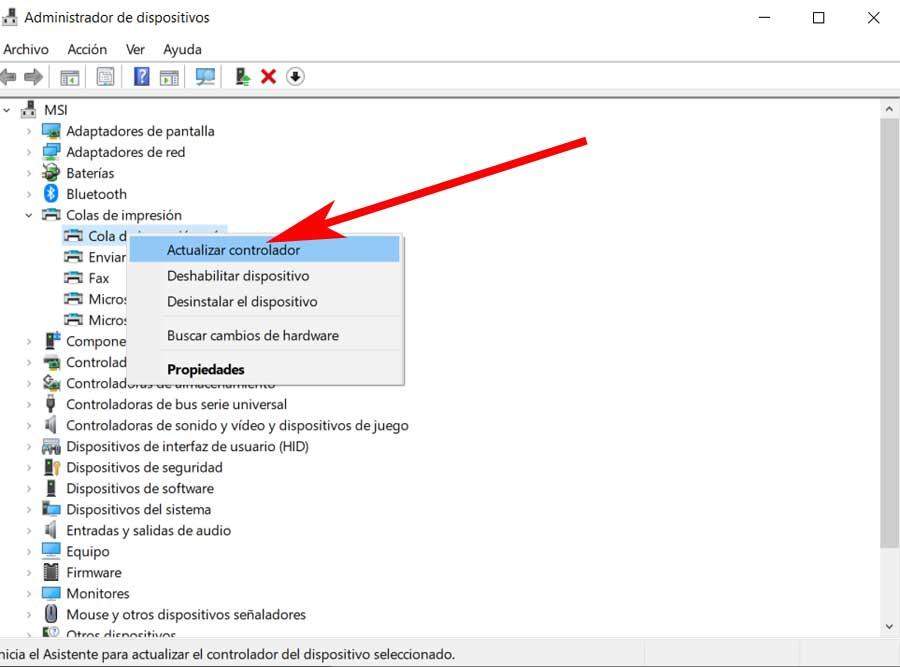
เราสามารถลองใช้ไดรเวอร์จาก ไมโครซอฟท์ เรากำลังพูดถึงไดรเวอร์เครื่องพิมพ์ทั่วไป ในความเป็นจริงนี่อาจเป็นโซลูชันที่มีประสิทธิภาพมากเนื่องจาก Microsoft มีไดรเวอร์เหล่านี้ในกรณีที่ไม่มีไดรเวอร์อย่างเป็นทางการ เรากลับไปที่ จัดการอุปกรณ์ และค้นหาเครื่องพิมพ์เหมือนเดิม จากนั้นเราคลิกขวาที่รายการและเลือกอัปเดตไดรเวอร์ เราทำตอนนี้ด้วยตนเองเพื่อให้สามารถเลือกให้ฉันเลือกจากรายการไดรเวอร์ที่มีอยู่ในคอมพิวเตอร์ของฉันและเลือก Generic
การบล็อกไฟร์วอลล์ Windows
แต่ถ้ามันไม่ได้ผลและเรามี เครื่องพิมพ์เครือข่าย อุปกรณ์อาจถูกบล็อกโดย ไฟร์วอลล์ . อาจเป็นกรณีที่ที่อยู่ IP ของเครื่องพิมพ์เป็นสาเหตุของความล้มเหลว สิ่งแรกที่เราต้องการคือการค้นหา IP ของเครื่องพิมพ์และเข้าถึง Windows Firewall เราทำสิ่งนี้จากการตั้งค่า / อัพเดตและความปลอดภัย / ความปลอดภัยของ Windows ดังนั้นเราจะสามารถเข้าถึงไฟร์วอลล์และ เครือข่าย ส่วนการป้องกัน จากนั้นเราสามารถตรวจสอบว่าพอร์ตหรือ IP ที่ใช้โดยเครื่องพิมพ์ถูกบล็อกที่นี่
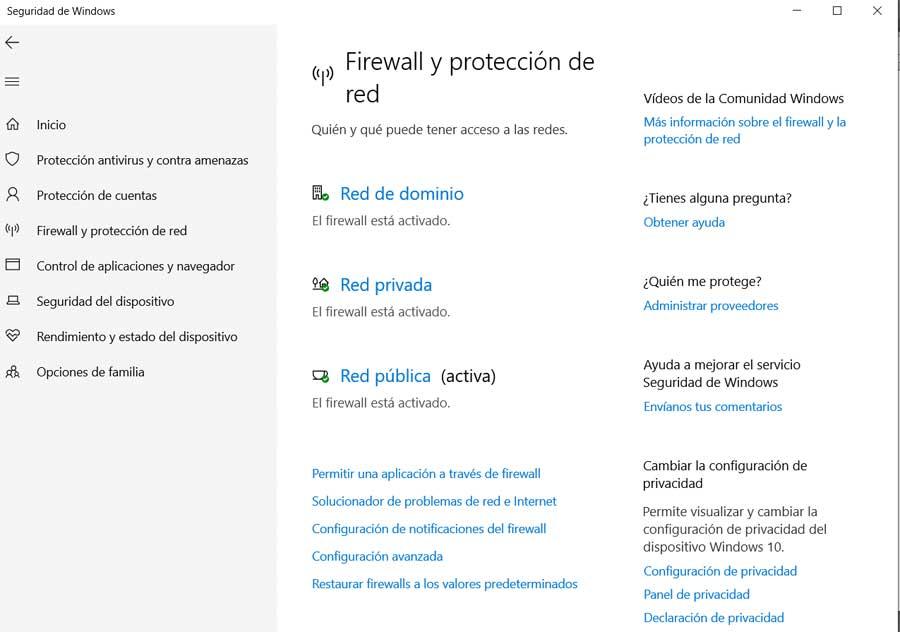
สาเหตุที่เป็นไปได้อีกประการหนึ่งของการพิมพ์ล้มเหลว
ในทางกลับกันเราจะบอกคุณว่าอาจเป็นกรณีที่เราพยายามใช้เครื่องพิมพ์เก่าที่เราเก็บไว้ ดังนั้นหากปัญหาอยู่ตรงนี้ หน้าต่าง 10 เราสามารถทำสิ่งต่อไปนี้ สิ่งแรกที่เราต้องทำคือเข้าถึงส่วนการกำหนดค่าผ่าน Win + I หลังจากนั้นเราไปที่อุปกรณ์ / เครื่องพิมพ์และสแกนเนอร์ที่เราคลิกที่เพิ่มเครื่องพิมพ์หรือสแกนเนอร์
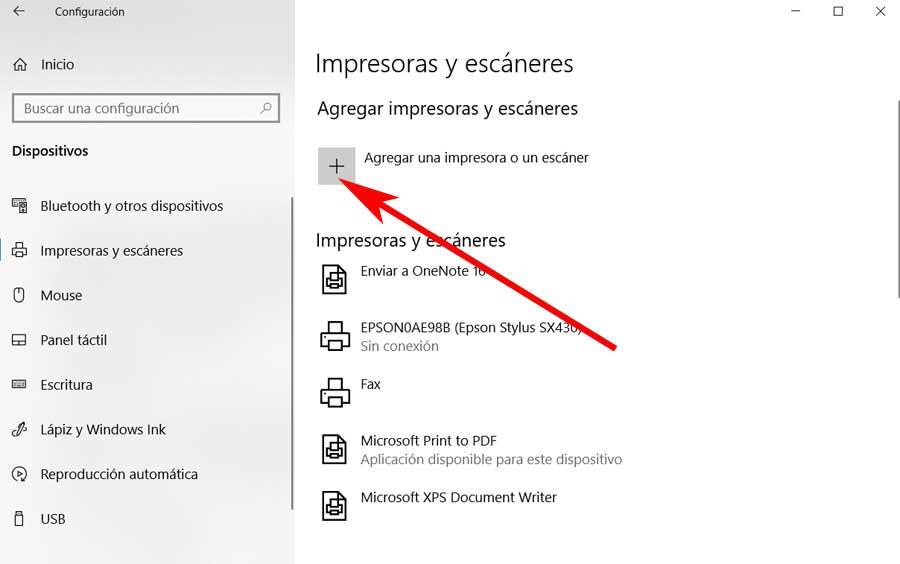
ดังนั้นเมื่อหน้าจอแสดงข้อความที่ระบุว่าเครื่องพิมพ์ที่ฉันต้องการไม่อยู่ในรายการเราคลิกที่มัน ในหน้าต่างถัดไปที่จะปรากฏขึ้นเราสามารถเห็นหนึ่งในตัวเลือกที่ระบุว่าเครื่องพิมพ์ของฉันเก่ากว่าเล็กน้อย ช่วยฉันหาเธอ อย่างที่คุณสามารถจินตนาการได้สิ่งนี้จะมีประโยชน์มากเมื่อมองหารุ่นเก่า โมเดล ในเรื่องนี้
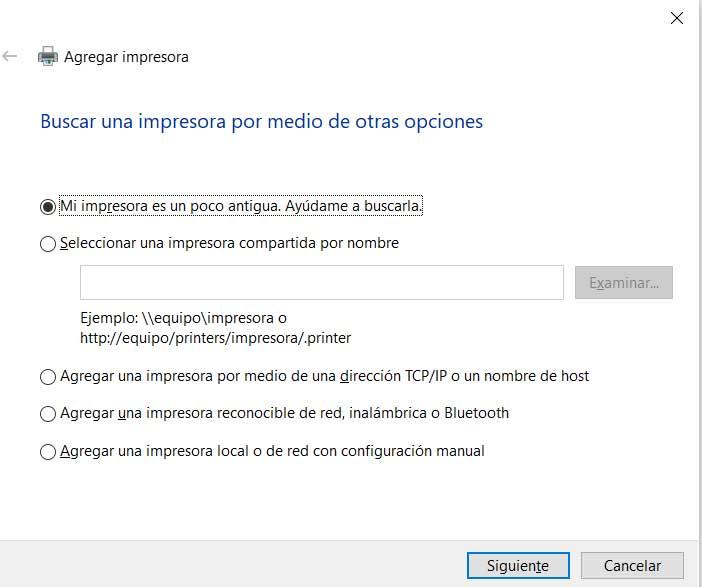
และจำเป็นที่จะต้องคำนึงว่า Microsoft นั้นมีฐานข้อมูลไดรเวอร์ขนาดใหญ่มาก นี่คือสิ่งที่จะทำผ่านบริการการปรับปรุงที่ ระบบปฏิบัติการ ดำเนินการเอง ดังนั้นและด้วยเหตุนี้เราจึงมีความเป็นไปได้ที่จะใช้อุปกรณ์รุ่นเก่าในระบบเดียวกันรุ่นล่าสุด นอกจากนี้สิ่งนี้ไม่เพียงถูกต้องสำหรับเครื่องพิมพ์ที่เรากำลังเผชิญอยู่ในขณะนี้ แต่มันยังขยายไปถึงความเข้ากันได้อื่น ๆ อุปกรณ์ .